Migliora la tua Call of Duty: Black Ops 6 visioni: una guida alla grafica più nitida
Molti Call of Duty I giocatori sperimentano frustranti granulosità e sfocatura in Black Ops 6 , influenzando il gameplay e l'immersione. Questa guida fornisce soluzioni per migliorare la tua esperienza visiva. Copriremo le regolazioni delle impostazioni di gioco per eliminare la sfocatura e migliorare la chiarezza, concentrandosi sull'ottimizzazione dello streaming della trama per la migliore qualità dell'immagine possibile.
perché il grano e la sfocatura?
Se le impostazioni hardware (risoluzione, ecc.) Sono già ottimizzate, il problema è probabilmente derivante dalle impostazioni grafiche di gioco di Black Ops 6 . Gli aggiornamenti a volte possono ripristinarli, richiedendo un riaggiustamento. Le impostazioni della chiave si trovano all'interno delle schede di visualizzazione, qualità e visualizzazione.
Eliminare la sfocatura: disabilitazione della sfocatura del movimento e profondità di campo
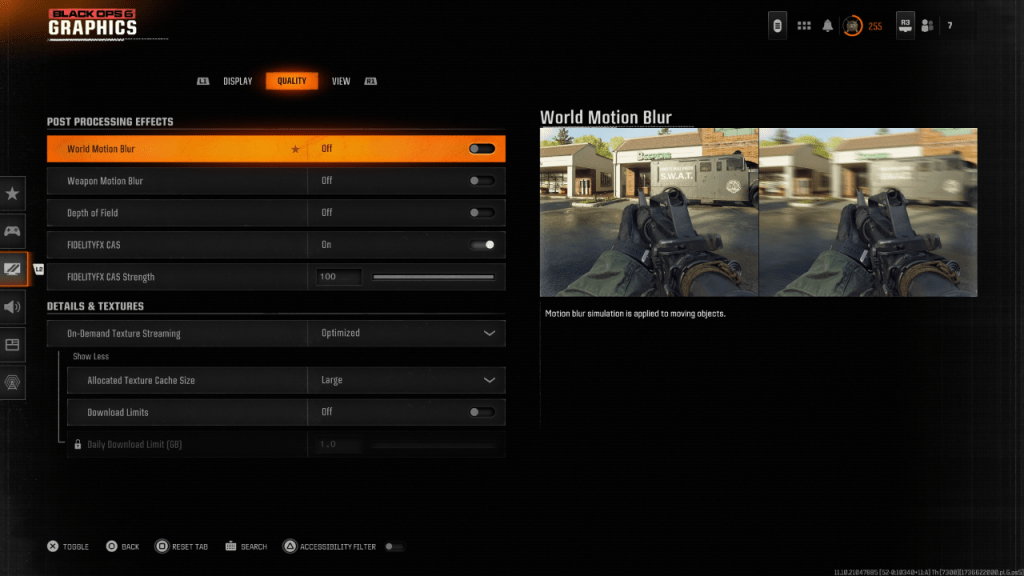
Blur di movimento e profondità di campo, migliorando gli effetti , spesso introducono una sfocatura indesiderata in giochi frenetici come Black Ops 6
. Per disabilitarli:- vai alle impostazioni grafiche.
- Seleziona la scheda "Qualità".
- Individua "Effetti di post elaborazione".
- Imposta "World Motion Blur", "Weapon Motion Blur" e "Depth of Field" a "Off."
Affilando l'immagine: gamma, luminosità e Fidelityfx Cas
Impostazioni gamma e luminosità errate possono influire significativamente sulla chiarezza dell'immagine.
- vai alla scheda "Visualizza" nelle impostazioni grafiche.
- Regola il cursore gamma/luminosità fino a quando il logo Call of Duty è appena visibile (un valore circa 50 funziona spesso bene, ma regola allo schermo).
- Nella scheda "Qualità", assicurati che "FidelityFX CAS" sia "ON. Aumenta il cursore "forza" (fino a 100) per la massima nitidezza.
Ottimizzazione delle trame: streaming di texture su richiesta
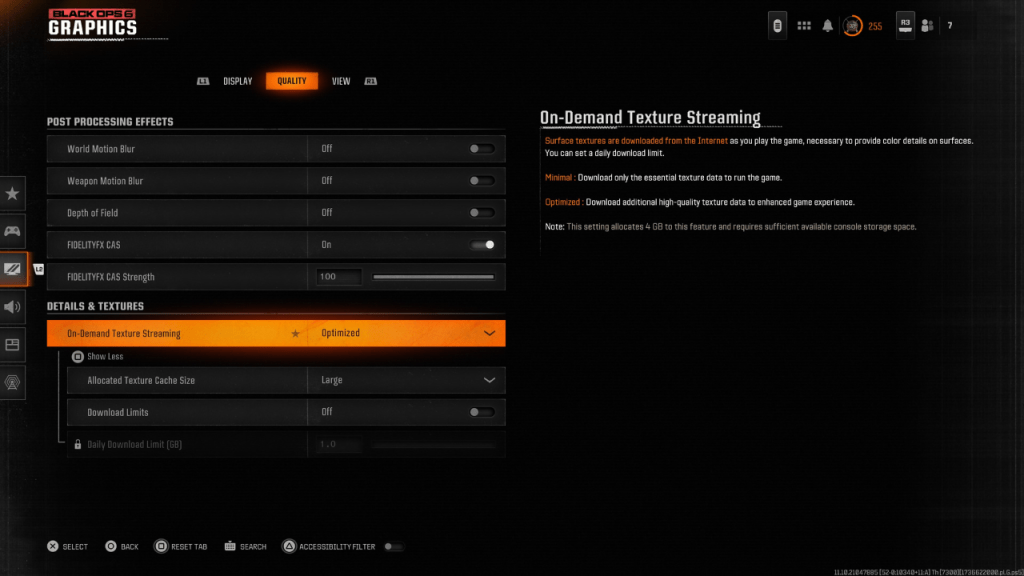
Black Ops 6
Streaming di texture on-demand di 's, salvando lo spazio di archiviazione, a volte può compromettere la qualità dell'immagine. Per migliorare questo:- Accedi alle impostazioni "Dettagli e trame" nella scheda "Qualità".
- Imposta "Streaming di trama su richiesta" su "ottimizzato".
- Fai clic su "Mostra di più" per rivelare opzioni aggiuntive.
- Imposta "dimensione della cache della trama allocata" su "grande."
- Considera l'impostazione di "limiti di download" su "OFF" (se il tuo piano Internet lo consente).
Seguendo questi passaggi, è possibile ridurre significativamente il grano e la sfocatura, risultando in una chiamata molto più chiara e divertente: Black Ops 6
esperienza. Cinematic
 Ultimi download
Ultimi download
 Downlaod
Downlaod




 Notizie principali
Notizie principali






![Unnatural Instinct – New Version 0.6 [Merizmare]](https://imgs.34wk.com/uploads/05/1719570120667e8ec87834c.jpg)


